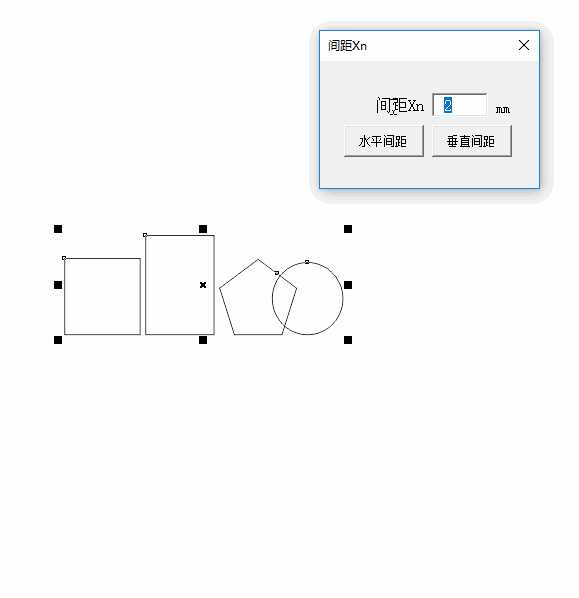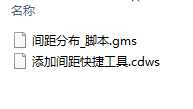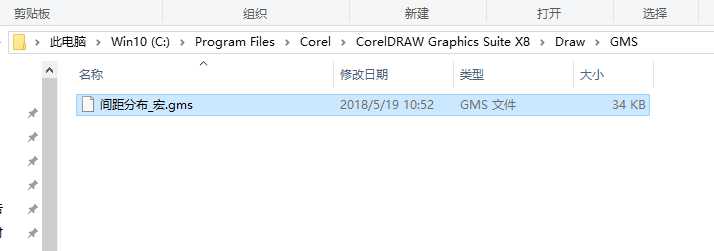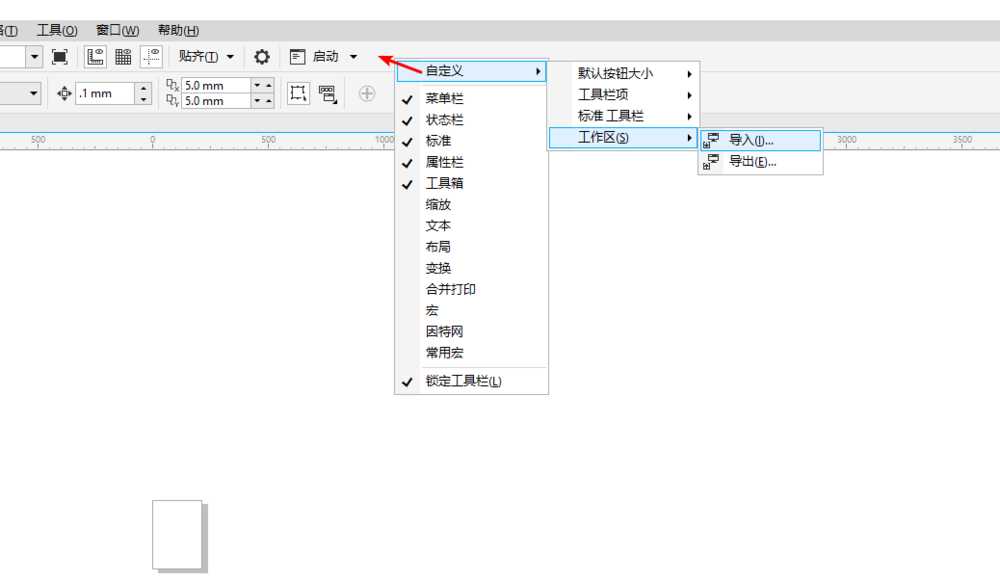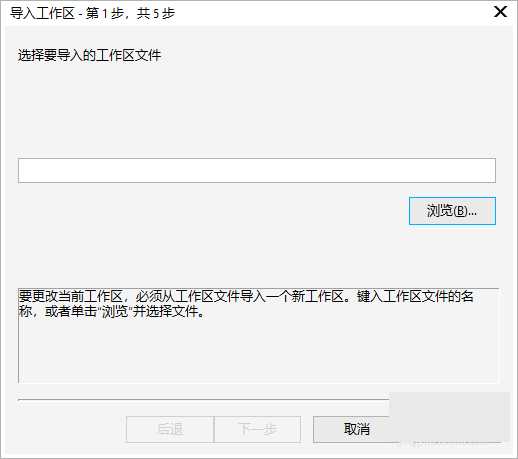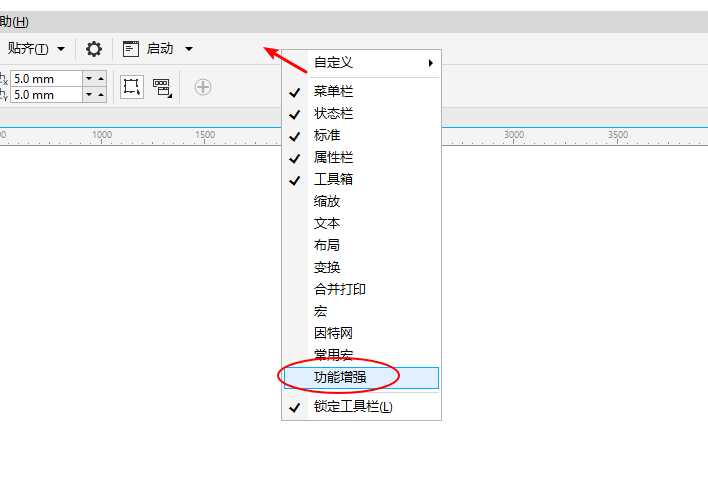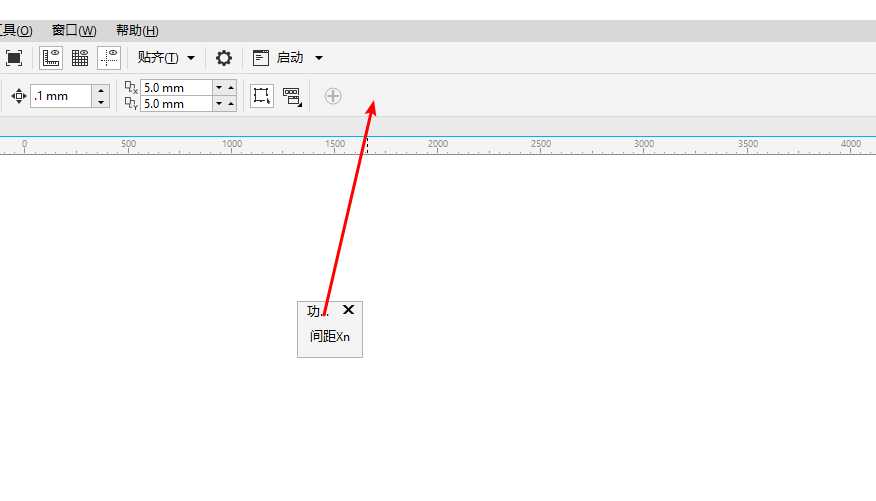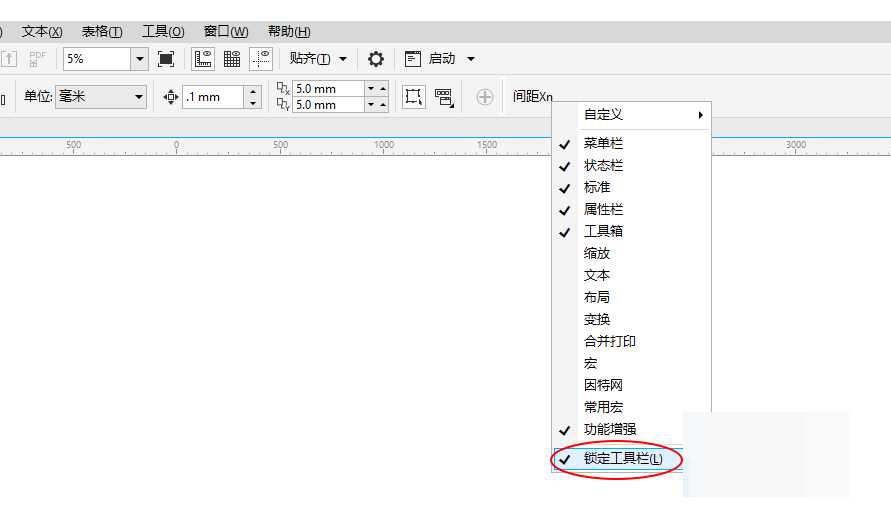CorelDRAW中使用宏以指定间距分布教程
(编辑:jimmy 日期: 2025/12/28 浏览:3 次 )
CorelDRAW如何以指定间距分布?在平面设计排版中,我们经常会用到间距对齐这一项功能,而不知为何,强大的CorelDraw却一直没有这一功能。虽然可以采用间接的方法来达到目的,但也只能应付一些简单的情况。好在CDR为我们提供了一个强大的后台,就是我们经常会碰到的“宏”。因此,我就自己编写了这么个简单的功能,在此跟大家分享,希望大家喜欢。
具体步骤:
1、首先下载自定义扩展文件https://pan.baidu.com/s/1rwEGSd2G38VLpQ2q9RuuZg
2、解压后看到如下两个文件:
3、复制“间距分布_脚本.gms”到“C:\Program Files\Corel\CorelDRAW Graphics Suite X8\Draw\GMS”文件夹里(不同版本可能会有区别)。
4、打开CDR程序,右键点击工具栏空白处,指向“自定义”>”工作区“>”导入“。弹出导入工作区对话框,点击“浏览”找到刚才下载的“添加间距快捷工具.cdws”文件。然后一直点下一步,最后点“完成”
5、载入完成后,再次右键单击工具栏空白处,你会看到一个“功能增强”的命令栏。点开之后,用鼠标拖到如图所示位置。
6、最后锁定工具栏(如果已经锁定,请忽略这一步)
教程结束,以上就是关于CorelDRAW中使用宏以指定间距分布教程的全部内容,希望大家看完有所收获!
相关推荐:
cdr如何调整字间距?cdr调整行间距的三种方法
CDR文本怎么排版? cdr调整文本间距和行间距的技巧
cdr怎么使用宏批量导出文件?
下一篇:CDR轮廓图怎么设计字体?